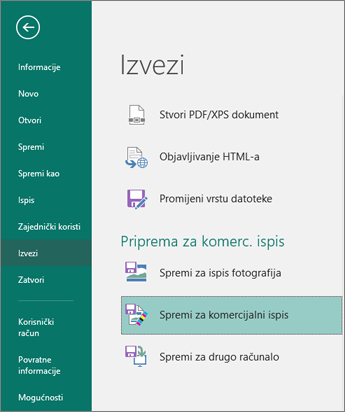Čarobnjaci za Pack i go Zapakirat će publikaciju i povezane datoteke u jednu datoteku koju možete izvesti na komercijalni pisač, u fotoradionicu ili na drugo računalo koje želite urediti. Pomoću čarobnjaka za komercijalni program osigurat ćete da su datoteke potrebne u obliku koji je potrebno za objavljivanje dovršene publikacije nekome tko može raditi s njima ili ga pregledavati.
Čarobnjak za pakete i odabir pakiranje publikacije razlikuje se ovisno o odabranoj destinaciji.
Što čarobnjak za paket i odlazak radi
Kada spremate publikaciju koja će se voditi na komercijalni pisač, imate mogućnost čarobnjaka za komercijalni prijenos da biste spremili publikaciju kao komprimiranu datoteku programa Publisher i kao prijenosni oblik dokumenta (PDF).
Komercijalni pisač može koristiti PDF datoteku za ispis dovršene publikacije, pod uvjetom da mu je potrebno malo ili bez ispravka. Ako pronađete pogreške nakon objavljivanja publikacije na servisu komercijalni ispis, komercijalni pisač može učiniti ograničene promjene u PDF datoteci.
Komercijalni pisač može, primjerice, ispraviti slike, ali ne i tekst ili fontove. Komprimirana datoteka programa Publisher koju proizvodi čarobnjak za komercijalni ispis obuhvaća sve datoteke koje komercijalni pisač mora ispraviti i proizvesti konačne datoteke za tiskanje.
Kada koristite čarobnjak za komercijalni ispis da biste spremili publikaciju, čarobnjak će učiniti sljedeće:
-
Pokreće alat za provjeru dizajna da bi otkrio bilo kakve probleme i olakšava im ispravljanje.
-
Ažurira veze na povezanu grafiku.
-
Obuhvaća povezane grafičke datoteke u zapakiranu publikaciju.
-
Ugrađuje TrueType fontove u publikaciju.
-
Stvara popis fontova koje čarobnjak ne može ugraditi.
-
Stvara izvješće o bilo kojem problemu s povezanim grafikama.
-
Daje vam mogućnost ispisa kompozitnog dokaza.
Pakiranje publikacije za komercijalni ispis
-
Kliknite datoteka > Izvoz > Spremanje za komercijalni pisač.
-
U oknu zadatka Spremanje za komercijalni pisač odaberite mogućnost kvaliteta datoteke koju želite:
-
Ako koristite servis za ispis pomaka, odaberite komercijalni pritisnite.
-
Ako koristite visokokvalitetnu kopirnu trgovinu, odaberite kvalitetan ispis.
-
Standardna i minimalna veličina dodatne su mogućnosti namijenjene za mrežnu distribuciju ili samo na zaslonskom zaslonu.
-
-
Kliknite gumb čarobnjaka za pakiranje i prijelaz .
-
U čarobnjaku za pakiranje i prijelaz odaberite mjesto na koje želite izvesti datoteku, a zatim kliknite dalje.
Ako zapakirate više publikacija, svaku zapakiranu publikaciju spremite u zasebnu mapu. U suprotnom će čarobnjak za pakiranje i prijelaz prepisati sve postojeće publikacije.
Datoteku možete spremiti na prijenosni medij, tvrdi disk, vanjski pogon ili mrežni pogon.
Spremanje datoteka na izmjenjivi medij
Ako u servis za ispis uzimate publikaciju na disku, kliknite odgovarajući pogon (obično D ili E za izmjenjivi medij, primjerice CD ili USB izbrisivi memorijski pogon).
Spremanje datoteka na diskovni pogon, vanjski pogon ili mrežu
Ako datoteke stavljate na vanjski pogon, mrežu ili disk na tvrdom disku računala, kliknite Pregledaj, odaberite željeni pogon i mapu, a zatim kliknite u redu.
Možete kasnije prenijeti datoteku na web-mjesto ako vaš komercijalni ispis koristi datoteke za slanje na webu.
-
Kliknite dalje ili završi.
-
Potvrdite ili poništite okvir Ispiši složeni dokaz , a zatim kliknite u redu.
Potvrdni okvir Ispis kompozitnog dokaza uvijek je odabran po zadanom. Pomoću kompozitnog dokaza Pregledajte i uhvatite bilo kakve pogreške u ispisanoj verziji publikacije prije nego što datoteku šaljete na komercijalni pisač. Ako komercijalni pisač popravlja pogreške u datoteci, Trošak ispisa obično se povećava.
Napomena: Ako unesete promjene u publikaciju nakon što spremite datoteke, obavezno ponovno pokrenite čarobnjak za komercijalni ispis da bi promjene bile uključene u publikaciju koju šaljete u komercijalni servis za tiskanje.
Raspakiranje i otvaranje datoteka programa Publisher za komercijalno tiskanu publikaciju
Da biste raspakirali publikaciju na jednom disku ili mrežnom pogonu, učinite sljedeće:
-
U programu Microsoft Windows Explorer dvokliknite. zip ili. PDF datoteku.
-
Unesite put do mape u koju želite spremiti raspakirane datoteke ili pronađite mapu, a zatim kliknite u redu.
-
Da biste otvorili publikaciju u programu Publisher, dođite do mape koja sadrži datoteke, a zatim dvokliknite datoteku s PNG-om u nazivu i. pub nastavkom (na primjer, publication1PNG. pub).
Napomena: Fontovi koji su ugrađeni u raspakiranu publikaciju mogu se učitati na novo računalo, ali ih je moguće koristiti samo za publikaciju u kojoj su ugrađeni.